遇到台式机键盘灯不亮、按键没反应,很多人第一反应是键盘坏了。但其实问题可能出在驱动、接口、电源或系统设置上。别急着换新键盘,跟着下面的方法一步步排查,说不定几分钟就能解决问题!
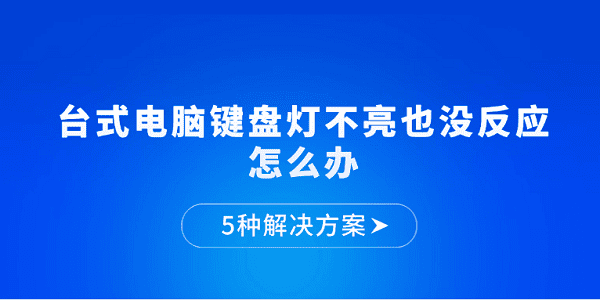
一、检查键盘连接状态
首先,键盘灯不亮按键也没反应的第一步是需要检查接线是否“插好了”。很多台式电脑的主板接口比较多,插错位置或者插头松动都可能导致键盘不工作。
1、将键盘从原有接口拔出,清理一下插头和USB接口内的灰尘。
2、尝试插到机箱后方主板自带的USB接口(不要用前置USB或扩展坞)。

3、等待几秒,看灯是否亮起、按键是否恢复功能。
4、如果你用的是PS/2接口的老款键盘,请确保电脑在开机前就连接好,否则系统可能不会识别。
二、尝试在BIOS界面测试键盘
有时Windows系统未启动时,键盘却能在BIOS界面中使用,说明硬件本身没问题,问题出在系统或驱动层面。
1、重启电脑,在开机画面出现时反复按 DEL 或 F2 键进入BIOS。
2、看键盘是否有反应,如果能操作BIOS,则说明键盘本身工作正常。
3、如果在BIOS中无法使用,则可能是硬件故障或主板USB供电问题。
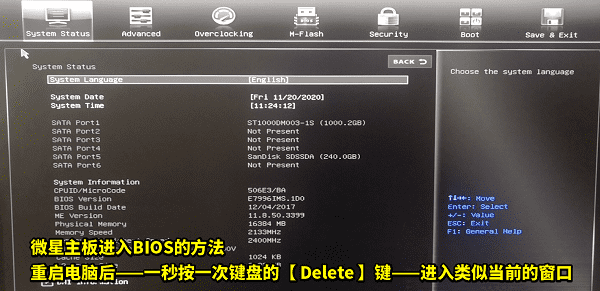
三、修复键盘驱动程序
驱动异常或缺失也是键盘失效的常见原因之一。如果你手动装过系统、插过陌生设备,或者长期未更新驱动,都有可能导致系统无法正确识别键盘。
四、检查系统设置是否禁用键盘
部分杀毒软件或游戏辅助工具会修改系统策略,禁用部分输入设备,以防“外设作弊”。也可能是用户误操作禁用了键盘服务。
1、同时按下 Win + R,输入 devmgmt.msc 回车,打开设备管理器。
2、展开“键盘”分类,查看是否有设备被禁用(图标带下箭头)。
3、如果有,右键点击该设备,选择“启用设备”。
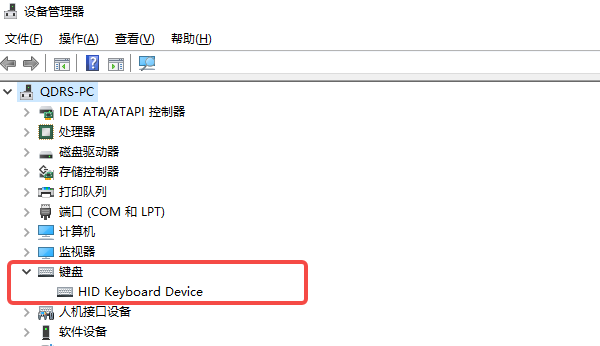
五、尝试在安全模式或其他系统环境中测试
有些第三方软件或系统更新可能引发兼容性问题,导致键盘驱动无法正常加载。可尝试进入安全模式或使用PE系统判断问题来源。
1、重启电脑,在启动过程中不停按 F8 或长按 Shift 并点击重启进入高级选项。
2、选择“安全模式 [1] [2] 下一页
| 
